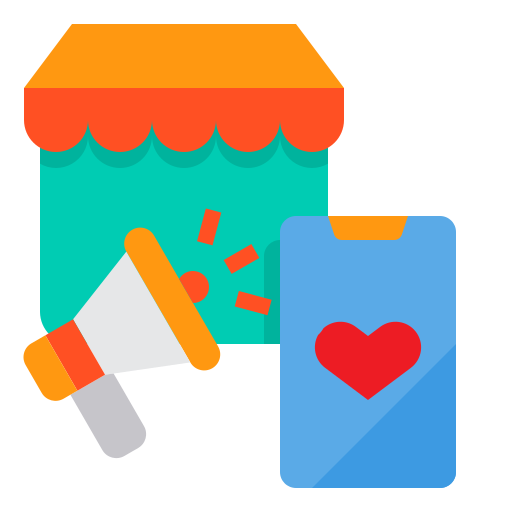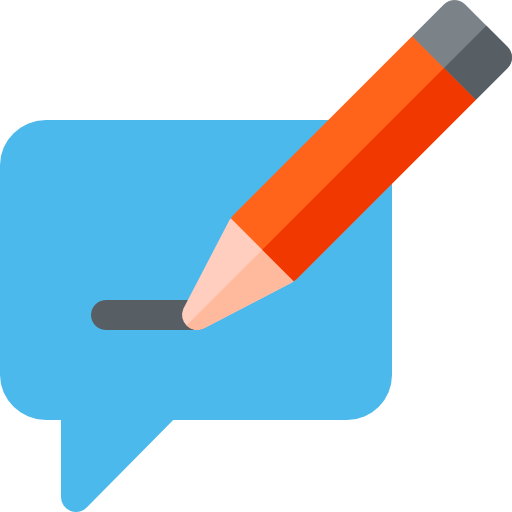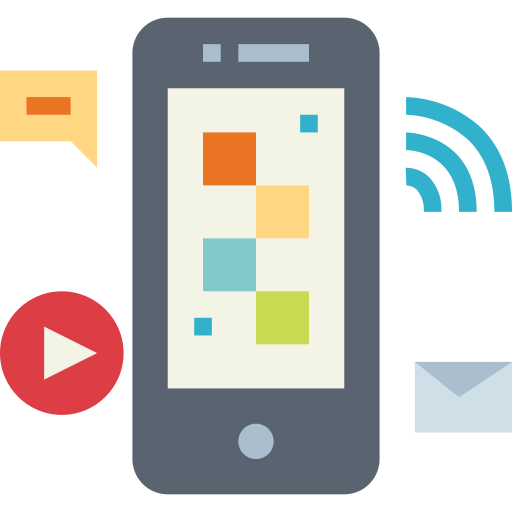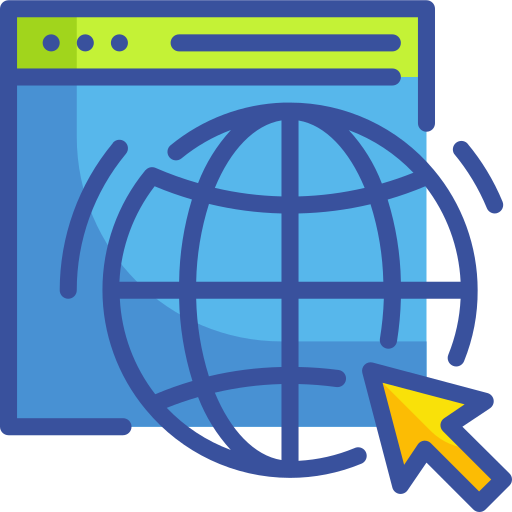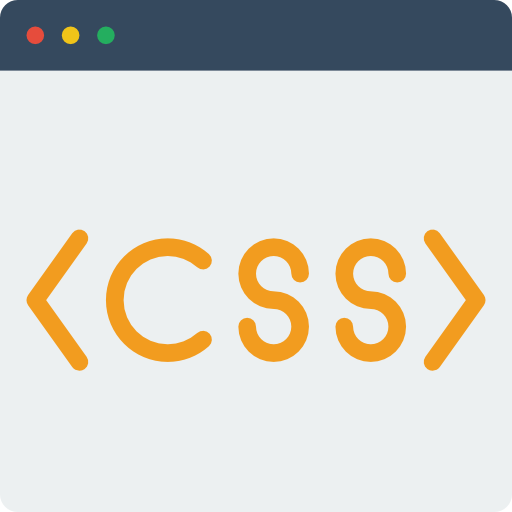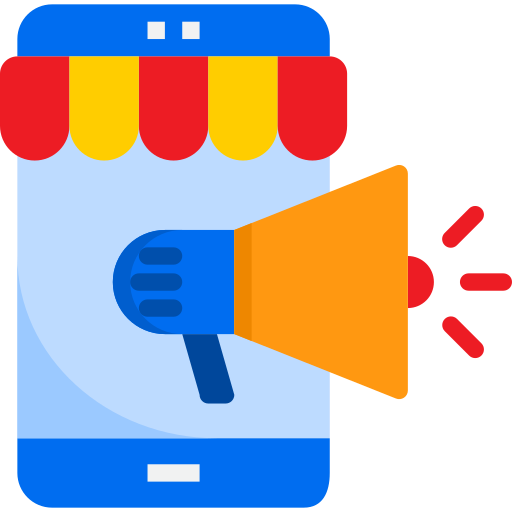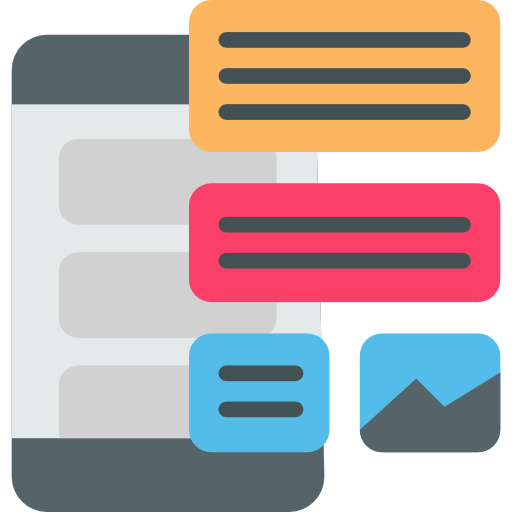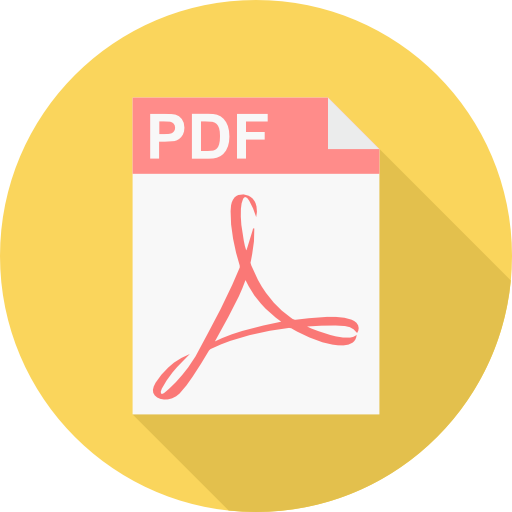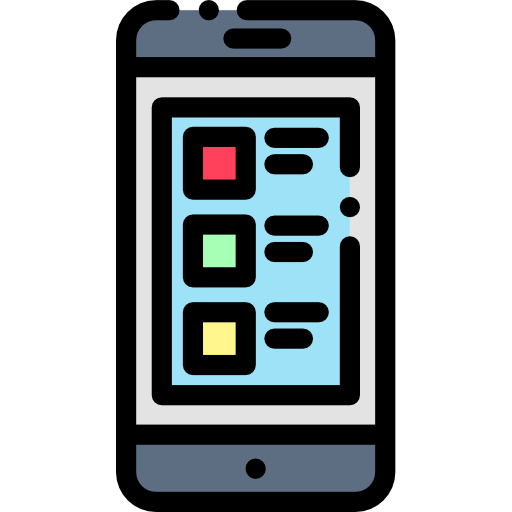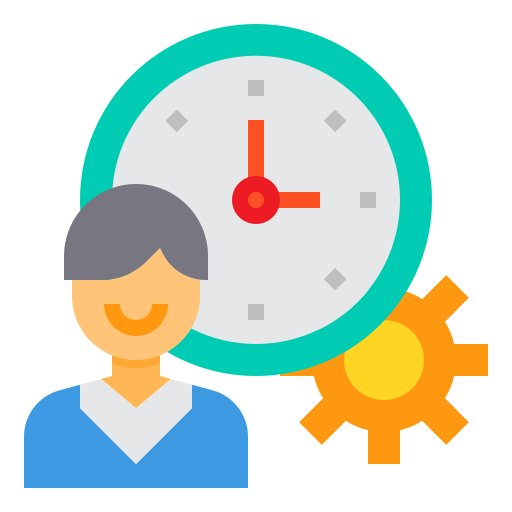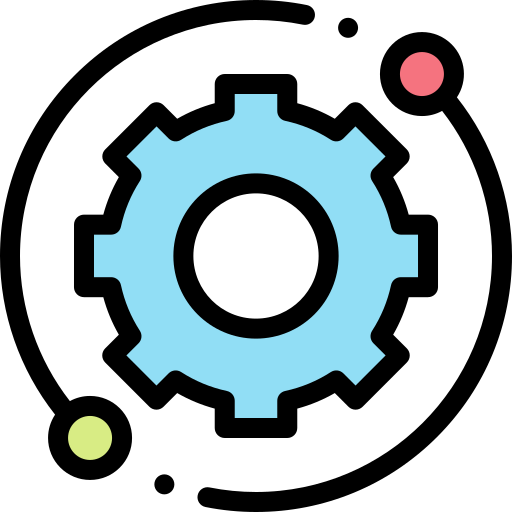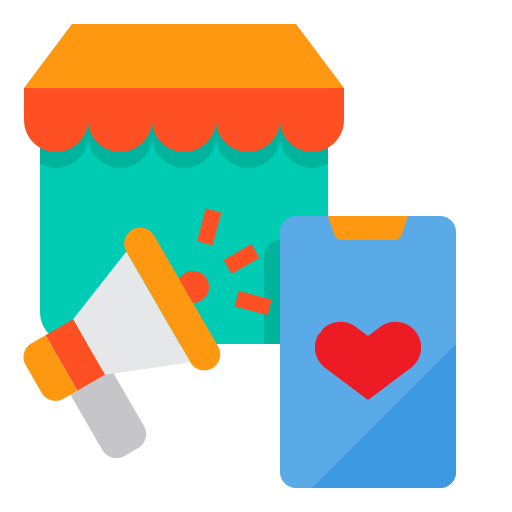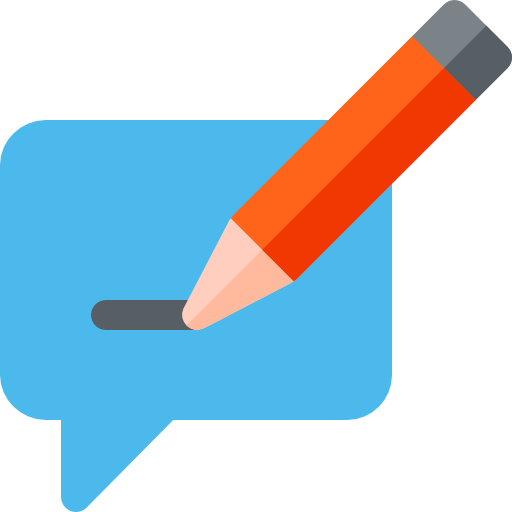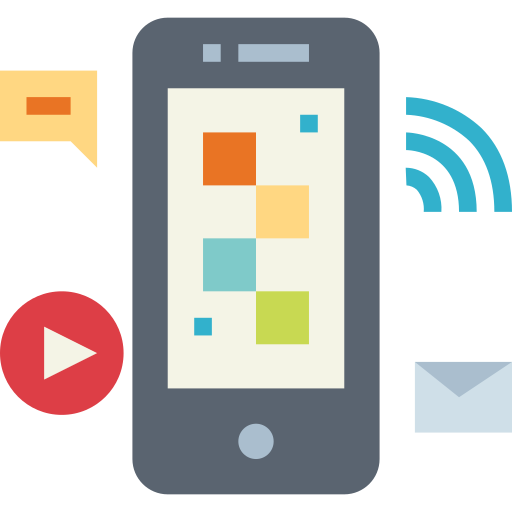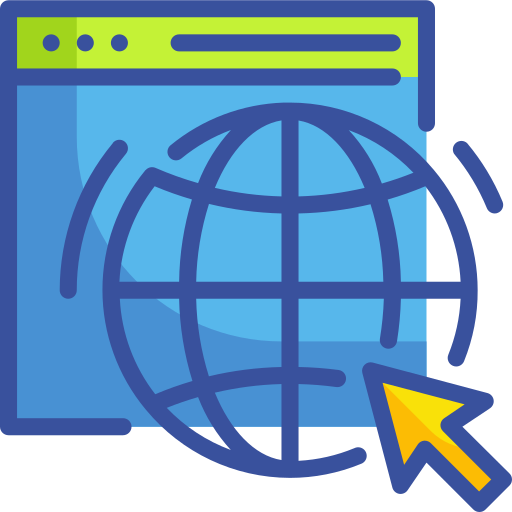Come scompattare file tar.gz e tar-bz da linea di comando
Alcune operazioni che su sistemi Windows o Mac o anche linux con interfaccia grafica possono sembrare molto banali e di utilizzo quotidiano, quando vengono eseguite su sistemi linux senza interfaccia grafica posso risultare complicate e difficili.
Un esempio è l’estrazione di archivi tar.gz e tar.bz2.
Per far questo c’è un semplice comando che estrae il file o la cartella
tar -zxvf nomefile.tar.gz tar -jxvf nomefile.tar.bz2
La differenza che si vede nell’esempio qui sopra sta nel -z o -j
Se non avete una memoria di ferro è difficile ricordarsi -zxvf al momento giusto.
Per curiosità il significato di queste lettere e le altre che potete trovare eseguendo (sempre da terminale)
man tar
Questo comando vi restituirà tutto il manuale di tar, con tutte le possibili opzioni.
- x – per indicare l’estrazione;
- v – per indicare “verbose” ovvero per visualizzare in dettaglio tutti i file estratti;
- f – per indicare che vogliamo estrarre un file (altrimenti se specifichiamo una directory, il comando sarebbe -C);
- z – per indicare che stiamo considerando un file gzip;
- j – per indicare che stiamo considerando un file bzip2.